Verwenden Sie Parameter zur Vermeidung von Kollisionen, um die Parameter für Kollisionsfreier Verbindungspfad-Elemente festzulegen.
Befindet sich ein Parameterelement zur Vermeidung von Kollisionen auf der Definition-Ebene der Prüfsequenz, werden die Änderungen auf alle folgenden kollisionsfreien Verbindungspfadelemente angewendet, bis diese durch ein anderes Parameterelement zur Vermeidung von Kollisionen geändert werden. Wenn Sie einer Gruppe ein Element hinzufügen, sind nur die nachfolgenden kollisionsfreien Verbindungspfadelemente in dieser Gruppe von den Änderungen betroffen.
Klicken Sie auf Ausgangspunkt-Registerkarte > Tasterpfad-Gruppe > Verbindung > Parameter zur Vermeidung von Kollisionen, um das Dialogfeld Parameter zur Vermeidung von Kollisionen anzuzeigen.
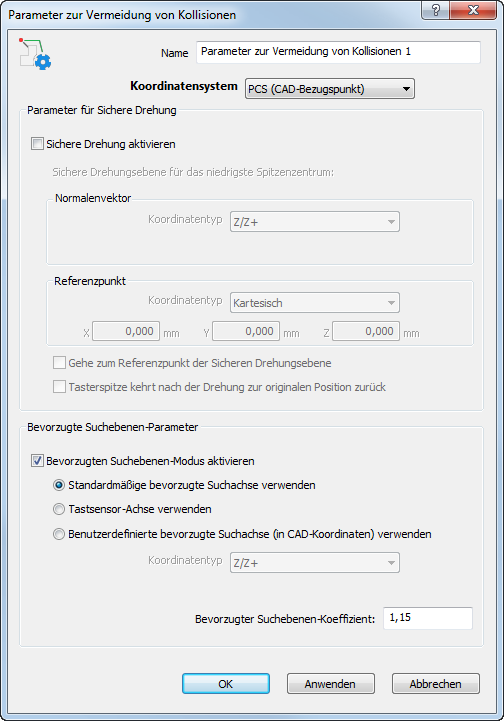
Folgende Bereiche sind enthalten:
Name - Geben Sie einen Namen für das Element ein. Der Name wird in der Prüfsequenz und in den Registerkarten Bericht und Info verwendet sowie immer dann, wenn andere Elemente sich auf das Element beziehen.
Koordinatensystem - Wählen Sie die Ausrichtung aus, zu der die Messungen des Elements im Bericht ausgegeben werden sollen.
Um die Ausrichtung während der Prüfung festzulegen, wählen Sie <Aktive Ausrichtung> aus. Sie können die Ausrichtung anschließend aus der Aktive Ausrichtung-Liste auswählen, oder indem Sie der Prüfsequenz ein Element Aktive Ausrichtung hinzufügen.
Sichere Drehung aktivieren – Wählen Sie dieses Kontrollkästchen aus, um eine sichere Drehungsebene anzugeben. Die Spitze des Tasters bleibt während jeder Winkeldrehung oberhalb der sicheren Drehungsebene.
Gehe zum Referenzpunkt der Sicheren Drehungsebene – Wählen Sie diese Option aus, um immer mit dem Drehmittelpunkt (nicht der Spitze) des Tasterkopfs über den Referenzpunkt der Sicheren Drehungsebene zu fahren.
Tasterspitze kehrt nach der Drehung zur originalen Position zurück - Wählen Sie diese Option aus, wenn Ihre Maschine die Position der Tasterspitze automatisch während oder nach der Drehung kompensiert. Falls ausgewählt, fährt der Tasterpfad von demselben Punkt nach dem Ausführen einer Drehung fort.
Vor der Drehung:
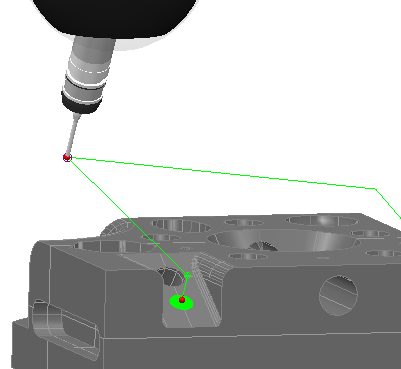
Nach der Drehung:
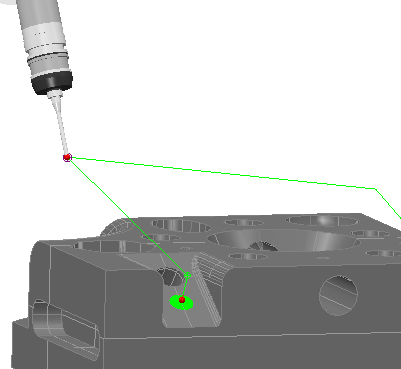
Der Punkt der Tasterdrehung ist auf dem Tasterpfad mit einem Zielsymbol markiert:
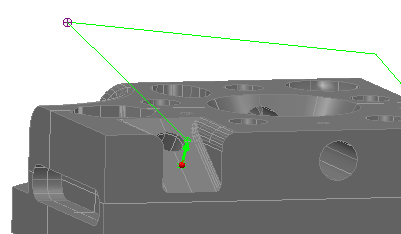
Wählen Sie diese Option ab, wenn die Tasterspitze Ihrer Maschine die Position der Tasterspitze nicht kompensiert. Falls abgewählt, fährt der Tasterpfad von der neuen Position der Tasterspitze nach der Drehung fort.
Vor der Drehung:
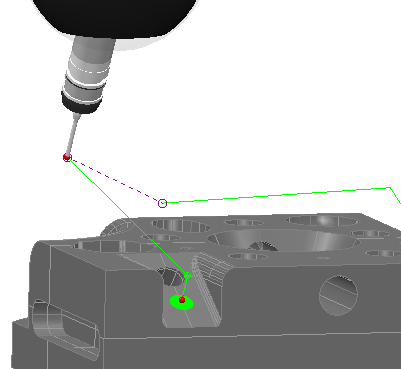
Nach der Drehung:
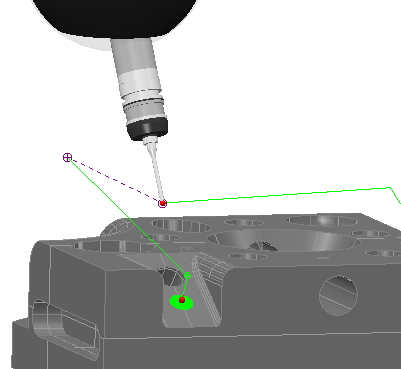
Eine violette gestrichelte Linie verbindet die Positionen des Tasters vor und nach der Drehung.